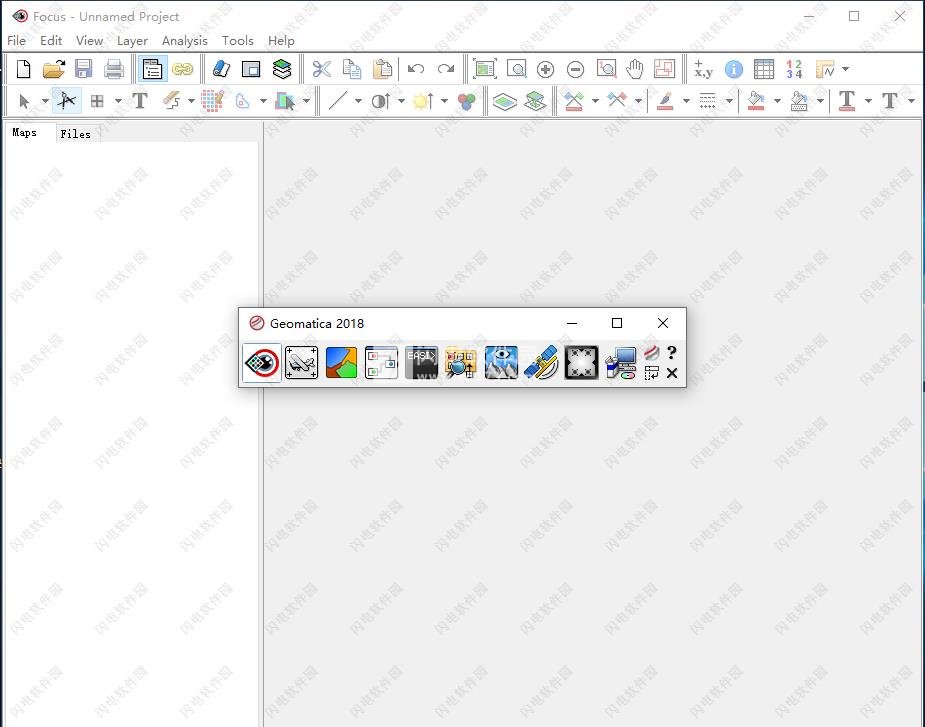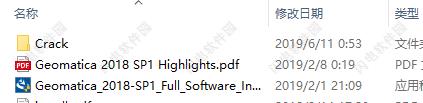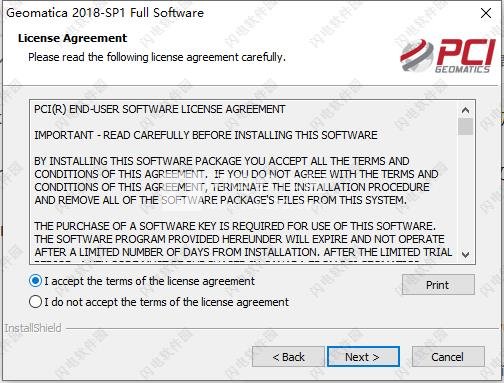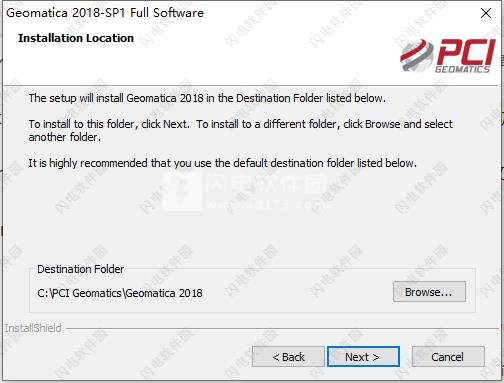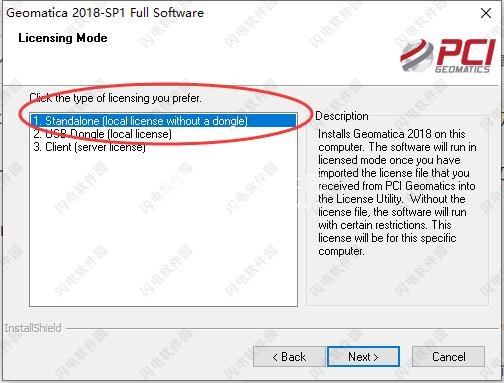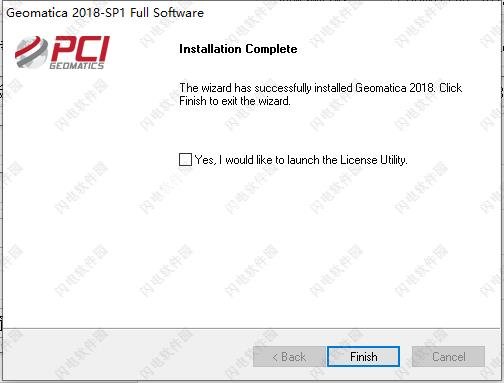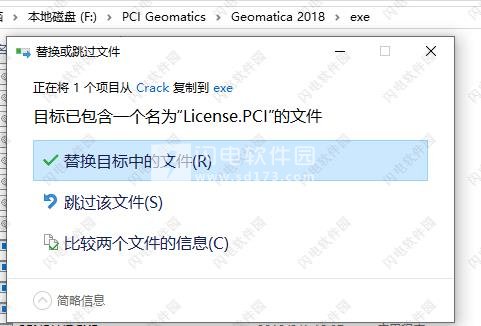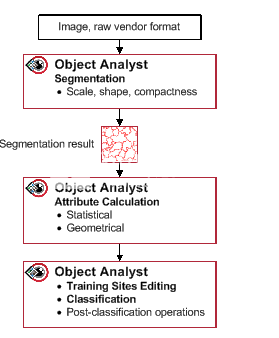一种新的行业领先的工具集,专门用于大规模生成几何和辐射校正的数据。这个新的软件包为您提供了生成标准化照明条件和表面反射率产品的功能,以通过新的大数据架构(如Open Data Cube)执行有意义的多时间分析。
Analysis Ready数据工具的开发是为了利用Geomatica平台提供的内置自动化功能。通过Geomatica Python APl,用户可以部署工作流程来自动快速地预处理大量数据,在他们感兴趣的领域上构建深度时间图像堆栈。
通过整合复杂的SAR图像预处理要求,现在可以使用现有的Object Analyst模块进行基于对象的SAR图像分类。现在,非SAR专家可以访问基于SAR对象的分类。
我们已经开发了一种特定于SAR的图像分割程序,以根据统计区域增长来描绘同质区域。这种创新技术利用极化信息和SAR特定统计分析来协助分割过程生成有意义的对象。
通过广泛的研究和分析,新的MRA融合算法已经过验证,并证明可以保持多光谱波段的高光谱保真度。 已经在多个图像,不同的土地覆盖和不同的多光谱带上进行了统计分析,以验证MRA融合算法及其保持辐射含量的能力。
DSM True-Ortho工作流程旨在引导您完成以最少的交互生成真正的正交产品的过程。通过使用数字表面模型完全自动生成真正的正交产品,消除了手动数字化建筑物的耗时要求。
利用先进的技术生成高分辨率数字表面模型,这是高质量真正正射校正所必需的。我们的技术利用数字表面模型中不同角度的新开发的高程选择方法,实现表面的完全最低视角,消除遮挡和人工制品。
生成完美天底视角DSM Ortho产品,提供最佳的景观表现,无需在不正确的位置建立倾斜,遮挡区域没有明显的扭曲,并增加街道的可见度。.
软件特色
1、PCI Geomatica拥有强大的发展背景,由加拿大政府和加拿大遥感中心直接支持,对最新发射的卫星提供最迅速的支持是其它遥感软件无可比拟的优势,如针对 QuichBird, WorldView,SPOT5,日本ALOS卫星等的严格轨道模型;
2、PCI Geomatica遥感图像处理软件是目前所有图像处理软件中正射处理效果最好、精确度最高的遥感图像处理软件,由于取得了常见商用卫星的飞行轨道及传感器参数,因此支持严格的卫星轨道模型,能获得高精度的正射校正结果;
3、支持超过100种不同的栅格、矢量数据格式,可对其直接读写;
4、添加了强大的空间分析功能,将遥感、GIS、制图集成在同一界面下;
5、Pansharping独具特色的融合方式(目前国际上公认的最好的融合方法),能最大限度地保留多光谱影像的颜色信息和全色影像的空间信息,融合后的图像更加接近实际;
6、高效生产工具,提供一系列自动或批处理的操作选项,包括自动镶嵌、控制点、同名点的自动匹配等,同时提供控制点库的控制点选取方式;
7、与oracle数据库连接,对矢量和栅格进行读写操作;
8、在专业级主模块中就集成了先进的大气/云雾校正算法,专门的AVHRR处理工具,这是其它软件所没有的;
9、独具特色的雷达图像处理功能,同行业主流遥感图像处理软件中功能最强,支持雷达原始信号数据的处理,实现了只有地面站才能实现的全部功能;
10、提供强大的算法库,包括了数百种栅格和矢量图像的处理算法;
11、多幅图像的动态显示方法,能在同一视窗中同时动态显示不同的数据;
12、支持图像的汉字标注,且标注可自动沿矢量线排列,如可沿弧线排列;
13、热区记忆功能,使目标定位更加便捷
14、提供5种不同的二次开发方式,可调用算法库中的所有算法,赋予专业人员开发复杂处理流程的能力,直观的可视化脚本环境能更好地满足用户需求;
15、PCI具备自身独特的文件组织方式,同时采用工程管理方式和正射校正流程化处理,使您的工作更加方便快捷。
16、具有强大的解决方案产品,为开发与扩展海量遥感影像处理应用系统带来了极方便的基本系统和客户化的基础。
1、在本站下载并解压,如图所示,得到Geomatica_2018-SP1_Full_Software_Install_Windows64_Downloadly.ir.exe安装程序和crack破解文件夹
2、双击Geomatica_2018-SP1_Full_Software_Install_Windows64_Downloadly.ir.exe运行,勾选我接受许可证协议条款,点击next
6、不要运行软件,将crack文件夹中的License.PCI复制到安装目录中,点击替换目标中的文件即可完成破解
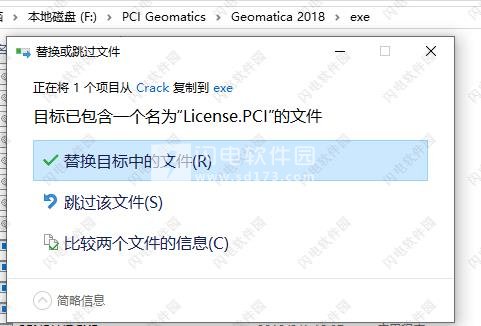
使用帮助
对象分析师分类
Geomatica的ObjectAnalyst提供了一个直观的工作流向导,用于执行图像分割,分类和特征提取。这种一体化界面旨在降低复杂性,并为用户提供开发高度准确,基于对象的主题分类图的机会。
1、加载和检查输入文件
在本节中,我们将简单地加载和检查将用作分段和基于对象的分类的输入的不同层。
从Geomatica工具栏中打开焦点,然后单击“打开”
导航到您下载的文件并打开inputs.pix。它将自动加载为真彩色复合材料(R:1,G:2,B:3)
单击Focus左侧图层和文件管理器中的“文件”选项卡
展开“栅格”分支以查看pix文件中包含的各个栅格
右键单击第4层(曲面模型),然后选择“视图”>“灰度”。标准化曲面模型将以灰度渲染。
右键单击第5层(GreenessIndex)并选择View>AsPseudocolor。显示伪彩色图像,其表示更绿色的区域与不太绿色的区域。红色区域表示大量绿色,而绿色区域表示绿色量低。
inputs.pix文件中的最后一层是GroundTruthPoint矢量文件。右键单击该段,然后单击“查看”。然后将加载这些点。此细分将用于培训网站编辑-导入地面真相点
在“地图”选项卡上,将像素RGB图层移动到顶部,以便在查看器中进行渲染。
2、对象分析师工作流程
您可以使用ObjectAnalyst(一种基于对象的图像分析(OBIA)模块)将图像分割为对象以进行分类和分析。它与传统的基于像素的方法不同,后者侧重于单个像素作为分析的来源。
对象分析器主要用于非常高分辨率(VHR)的图像;但是,您可以将ObjectAnalyst与任何符合必要条件的图像一起使用。也就是说,您可以使用较低分辨率,各种分辨率的图像,以及Focus支持的输入格式。
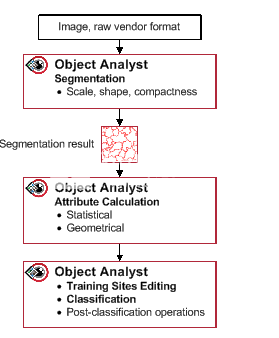
上面概述的对象分析工作流程包括以下步骤:
分割
属性计算
培训网站编辑
监督分类
无监督分类
基于规则的分类
后分类编辑
准确性评估
3、分割
本节提供了执行图像和后续图层分割所需的步骤(即要素高度图层,绿度索引图层)。
在ObjectAnalyst向导中,单击Operation下拉列表并选择Segmentation
在“源图像层”部分中,单击“选择...”
在文件下拉列表中,选择列表中的唯一文件(pix)
选择前4个通道(不是第5个通道)。此面板中选定的图层将用于分割图像
单击确定
虽然本教程不会使用感兴趣的区域,但在分段步骤中可以选择设置AOI。然后将分段约束到特定的AOI,这可以帮助加速分割过程。
要设置AOI,请打开包含要使用的多边形的PCIDSK文件(和图层)。
在“对象分析器”窗口中,选中“使用感兴趣区域”复选框,然后在“AOI图层”列表中,选择包含所需多边形的PCIDSK文件和图层。
在“参数”部分中,将“比例”设置为35
在“输出”部分中,单击“浏览...”
在“文件选择器”窗口中,将文件名设置为seg,然后单击“保存”
在“图层”下拉列表中,选择“新建图层”,然后将其重命名为tutorial_seg
单击“添加并运行”按钮
处理完毕后,您的分段图层应加载到Focus查看器中
4、属性计算
在ObjectAnalyst向导中,单击Operation下拉列表,然后选择AttributeCalculation
在“源渠道”部分中,单击“选择...”
检查通道1-4,但这次也检查通道5
将BandAlias名称更改为以下:B01>红色,B02>绿色,B03>蓝色,B04>高度,B05>绿色
单击确定
在“要计算的属性”部分中,展开“统计”部分并选中“均值”
展开几何图形部分并检查所有4(紧凑度,伸长率,圆度,矩形度)
单击“添加并运行”
在地图选项卡中,右键单击pix:2。tutorial_seg图层并在上下文菜单中选择AttributesManager...
在打开的属性管理器中,您将看到许多新列,其中包含您刚刚在步骤4中创建的标题(例如,Mean_red,Mean_green,Mean_blue,Rectangularity等)
关闭属性管理器
5、培训网站集
本节将提供收集执行监督分类所需的培训地点所需的步骤。此外,您还将收集验证站点,这些站点将在您运行分类过程后用于执行定量准确性评估。
在对象分析师向导,改变操作以培训网站编辑
确保训练矢量图层为pix:2[VEC]:tutorial_seg您在本教程的“分段”部分中创建的文件
进入培训网站有两种可能的方法:
编辑-通过向类添加分段多边形来手动选择训练网站。
地面真相点-使用包含地面实况信息的点文件来指定分段多边形的训练类。
6、手动收集培训网站
单击编辑...按钮以打开“培训站点编辑”窗口
确保将“训练字段”设置为“培训”
单击“添加班级”按钮
将添加一个新行,该行读取ClassName列下的Class1
将名称更改为“建筑物”
单击颜色下拉列表以选择表示该类的颜色(例如深灰色)
重复步骤4-7,四(4)次,并按如下方式命名每个类
路面(将颜色设置为浅灰色)
土壤(颜色设置为橙色)
森林(将颜色设置为深绿色)
字段(设置为黄色)
草(设置颜色为亮绿色)
选择Buildings类,然后单击IndividualSelect工具
在焦点查看器中,按住CTRL键并选择与建筑物重叠的分割多边形(确保选择至少30个不同屋顶颜色和样式的建筑物)
选择了许多不同的建筑多边形后,单击“培训站点编辑”窗口上的“分配”按钮,将它们添加到“建筑”类的“培训计数”列中
再次使用“个人选择”工具选择至少20个建筑物
对其余四个类重复步骤9-14,确保为训练计数收集至少25个形状。尝试尽可能准确和多样化
您可以重复上述步骤手动收集准确计数的培训地点,或者您可以导入地面真相点,如下节所述。
7、导入地面真相点
在主要的“对象分析”窗口 - “培训站点编辑”操作中,单击“ 导入”按钮
在Import Ground-Truth Points窗口中,选择pix文件,Ground Truth Points图层和Class字段。这些要点将用于准确性评估
然后,根据字段Class中的值,将包含地面实况点的分割层中的每个多边形添加到特定的精度评估类中。您可以打开Ground-Truth Point段的属性管理器以查看字段值。
将冲突解决规则更改为First
单击导入
导入点并显示报告弹出窗口。
然后,您可以打开“ 训练场地编辑”窗口,将“训练场”切换到班级,并查看由点导入产生的新精度评估多边形。
每个准确度评估课程至少需要15个培训点。根据手动收集培训网站的步骤9和10,为每个班级收集额外的准确度评估培训网站。
**在收集站点之前,确保将样本类型单选按钮切换到准确度评估。
8、监督分类
收集培训站点后,您可以运行受监督的分类。监督分类是通过分析已知类成员资格的数据集的属性来查找模型或函数的过程。然后,此函数用于预测目标人口的类成员资格。
在对象分析窗口,改变运行到监督分类
单击“矢量图层和字段”部分中的“选择...”按钮
在矢量层和字段选择器窗口中,确保了层字段填入tutorial_seg层和所有的领域有勾号旁边,除了为区,周长,PixelValue和Class_Count
单击确定
在“培训字段”下拉列表中,选择“培训”
在“输出类别”字段中,将名称更改为“监督”
将SVM内核保留为基于径向的函数,然后单击“添加并运行”
确保已选中“规范化数据”
流程运行完毕后,转到“地图”标签,取消选中“培训”图层以查看结果。
要更改分类多边形颜色,请在“地图”选项卡中右键单击“监督”图层,然后选择“表示编辑器”。然后,您可以双击多边形以在此窗口中更改其颜色。
9、无监督分类
监督分类的替代方案是无监督分类。使用无监督分类,不需要训练样本。对所选属性执行此分类以查找数据集群。ObjectAnalyst基于k-means聚类算法提供无监督分类。
在“对象分析器”窗口中,将“操作”更改为“无监督分类”
单击“选择”,然后选择分段文件和tutorial_seg图层。
检查除Area,Perimeter,PixelValue,Class_Count和Supervised_classlabel之外的所有框
将输出类字段更改为无监督
将Clusters值更改为7
单击“添加并运行”
无监督分类将加载到“地图”选项卡中。
您可以将监督分类结果重新加载到“地图”选项卡,以便比较这两个分类。
右键单击“文件”选项卡中的tutorial_seg图层,然后选择“查看”
在“地图”选项卡中,右键单击新的tutorial_seg图层>“表示编辑器”
在表示编辑器中,将“属性”选项更改为受监督的分类字段-监督
点击更多>>
确保该方法是独特价值选择
确保选中“生成新样式”选项,并选择要使用的样式。
单击“更新样式”
然后,您可以在面板的顶部更改每个类的颜色。
在无监督分类的情况下,您需要确定哪些无监督类最适合地面特征。如果单个无监督类中包含多个地面要素,则可以运行基于规则的分类以创建其他类并重新分类段。
10、准确性评估和精炼结果
本节将提供执行准确性评估所需的步骤。可以在使用基于规则的分类细化分类之前或之后运行此步骤。在基于规则的分类之前运行它将让我们知道哪些类需要改进。
在Object Analyst窗口中,单击Operation下拉列表并选择Accuracy Assessment
将分类字段更改为监督
将引用字段更改为类
单击“ 生成报告”
一个精度评估报告了两个有用的准确性措施打开:
错误(混淆)矩阵 - 提供有关哪些培训和准确性站点被分类到不同类别的详细信息
准确度统计 - 提供一系列有用的统计数据,以查看功能的分类情况
您将从我们的运行中注意到,除了Field之外,每个类的准确度结果都超过85%。有了这些信息,我们可以使用基于规则的分类来调整这个类。
11、基于规则的分类
除了受监督和无监督的分类算法之外,使用对象分析器还可以创建自定义规则以将类成员身份分配给段。通过创建自定义规则,作为分析人员,您可以根据您对域,数据或两者的理解来选择确定类中样本成员身份的条件。
您可以定义规则,以将类分配给满足规则要求的段,或从类中删除段。
12、属性可视化
在“属性可视化”窗口中,可以根据给定属性(字段)及其值范围(过滤器)在矢量图层中选择矢量对象(多边形线段)。
在监督分类中,阴影区域被归类为森林。在下面的图像中,您会注意到建筑物阴影是森林类的一部分(深绿色)。
我们将使用规则库分类将影子片段分配给新的Shadow类。
在“对象分析器”窗口中,将“操作”更改为“ 基于规则的分类”
确保选择tutorial_seg作为图层,并选择Assign作为类编辑。
将类字段更改为监督,将类筛选更改为林,将新类更改为阴影(您可以在此处键入)
选中“ 指定条件”并单击“ 属性可视化”
在“属性可视化”窗口中,将“类字段”更改为“ 监督”和“类筛选”
将范围字段更改为Mean_Greenness。在绿色通道中,阴影区域将比实际森林深得多。
调整滑块时,您会注意到选择了不同的段。
移动滑块直到选择了足够的阴影段。如果将“最大值”设置得太高,则会将太多的林重新分类为阴影。
单击确定
在对象分析器窗口中,将填充条件框:Mean_Greeness> = 126.6577835083,Mean_Greeness <= 129.5192260406
单击“ 添加并运行”
在“地图”选项卡中打开“监督”分类的“表示编辑器”。您会注意到现在有一个新课程。
为此类指定新颜色,例如黑色。
在表示编辑器上单击“确定”。影子类现在将包含在您的分类中
您可以按照相同的步骤重新分类其他类中的段。
 PCI Geomatica 2018 SP2 x64 破解版 含教程
PCI Geomatica 2018 SP2 x64 破解版 含教程
 PCI Geomatica 2018 SP2 x64 破解版 含教程
PCI Geomatica 2018 SP2 x64 破解版 含教程